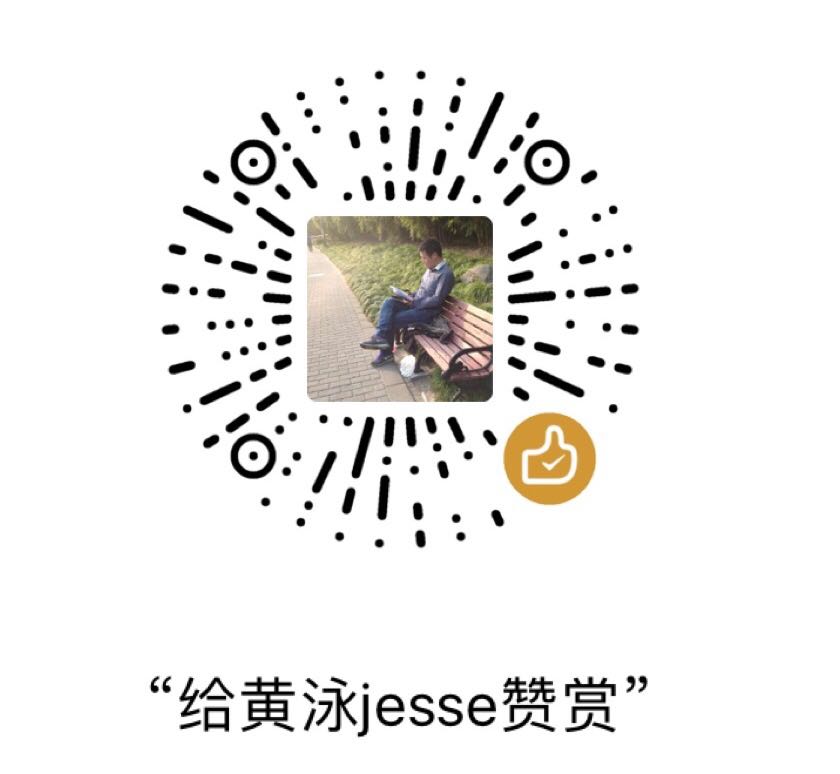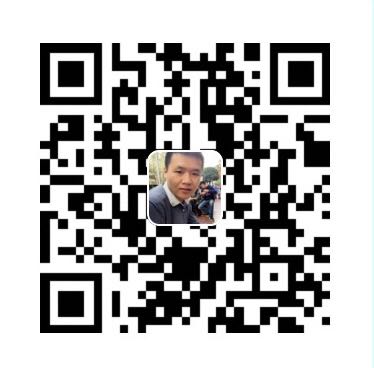Dockerfile
介绍
到目前位置我们接触的镜像都是从docker官方hub.docker.com所下载的官方镜像.官方镜像一般分为两类:
- OS镜像
- 应用镜像.(例如nginx.php-fpm,mysql)
但是无论是哪种镜像,官方的标准镜像(或者是通用镜像)都只包含最基础的系统或者应用环境,如果需要使用适合个人或者企业场景的自定义镜像,那么就只能自己制作镜像.
制作镜像的方法:
- 以容器为基础,制作镜像
这有点类似于快照,用一个基础镜像运行容器,然后在容器的交互式界面,安装或者配置之定义环境,然后将该容器制作成一个镜像.但是这种方法有很大的缺陷.
例如,如果有多个环境的容器,那么可能容器的应用配置文件不一样,此时可能需要将多个容器制作成多个镜像.例如dev环境容器,beta环境容器,生产环境容器等.而且容器一旦修改以后,可能又需要重新commit制作成镜像,这样一来,镜像的体积将无限大.
- Dockerfile制作镜像
Dockerfile可以用来编译一个docker镜像.Dockerfile是一个包含一系列指令的文本文档,非常类似于一个shell脚本,.docker调用dockerfile中每行的命令,聚集成最终的镜像.使用docker build命令,用户可以依据dockerfile和上下文编译一个镜像.
Dockerfile语法格式
dockerfile的格式非常简单.只有2种:
#开头的语句表示注释INSTRUCTIONS arguments指令 参数
instructions指令大小写非敏感,但是约定俗成的写法是指令全部用大写字母,dockerfile按自上而下的顺序,一次执行每一个指令.
Dockerfile文件中第一个指令必须是
FROM指令,用来表示当前的docker镜像是哪个基础镜像.在dockerfile中,必须要一个基础镜像.(有点类似编程中,所有的类必须要有一个基类)
Dockerfile上下文
docker build编译镜像时,默认在当前目录下寻找文件名为Dockerfile的文件.如果找不到,则会报错,所以Dockerfile(第一个字母必须大写)的文件名一般是固定的.
docker会将当前目录下的Dockerfile和所有文件打包添加发送到docker daemon服务端.所以一般情况下创建一个空目录编辑Dockerfile文件.然后将需要放到镜像中的文件放进和dockerfile同一目录下,或者子目录下.当然,也可以像Git那样,在当前目录下编辑一个名为.dockeringnore的隐藏文件,列出排除文件或者目录.这样dockerfile在制作镜像时,不会将该文件或者目录提交到docker服务端
为什么需要一个空目录防止Dockerfile文件呢?
因为docker在编译镜像之前,就会将该目录下的所有文件打包发送到docker daemon服务端中,并且加载到镜像.所以最终产生的镜像体积会非常庞大.(无论你是否使用了目录下的文件或者文件夹).试想一下如果在
/目录下打包Dockerfile镜像,会是什么后果
由于上下文的关系,在Dockerfile中添加文件到docker镜像时.不要使用绝对路径.例如/home/work/a.txt.这是因为docker deamon只能识别到当前上下文环境,无法识别到其他目录.但是可以使用当前上下文的相对路径.
Dockerfile构建过程
使用docker build命令可以将当前目录下的Dockerfile文件编译成一个镜像,docker daemon会隐含式的用Dockerfile中FROM指令指定的镜像启动一个容器,并且从上到下依次在该容器中执行Dockerfile文件中的指令.最终将改容器打包成一个新的镜像.
其本质上和我们启动一个容器,执行命令,然后保存成一个镜像没有多大区别,只不过是docker的build命令帮助我们完成以上一系列动作.所以需要注意的是,我们在Dockerfile中编辑的指令和参数,其作用对象和执行环境并非是宿主机,而是基础镜像..如果基础镜像不支持Dockerfile文件中的指令,那么build执行过程中很可能会报错
Dockerfile变量
Dockerfile支持变量替换,其变量赋值和调用方法和shell脚本中非常类似.
变量赋值: ENV version 3.0 #设一个名为version的变量,其值为3.0
变量调用: \$version 或者 \${version}
当然,还支持
${variable: -word}和${variable: +word}等更多的变量字符串截取.这里不做说明
变量可以方便我们构建不同版本的应用.在编译多个版本的同一应用镜像时,我们不需要去修改Dockerfile的指令内容,只需要修改变量名即可
dockerfile打包镜像命令
命令docker build用来编译制作镜像.其支持许多参数,但是常用的格式如下:
1 | docker build -t image:tag . |
使用-t参数指定新的镜像和标签, .小数点表示当前目录.docker会在当前目录下搜索Dockerfile文件,且将当前目录的所有文件和子目录打包到docker daemon
使用dockerfile需要注意一些事项
1.上下文
docker build编译镜像时,会将当前目录下的Dockerfile和所有文件打包添加发送到docker daemon服务端.所以一般情况下创建一个空目录编辑dockerfile文件.然后将需要copy和add的文件放进和dockerfile同一目录下.
dockerfile中的copy以及add命令,添加文件到docker镜像中时.不要使用绝对路径.例如/home/work/a.txt..docker deamon只能识别到当前上下文环境,无法识别到其他目录.但是可以使用当前上下文的相对路径.
2.分层
dockerfile编译镜像时,每条指令都是一个镜像层.除了From指令外,每一行指令都是基于上一行生成的临时镜像运行一个容器.执行一条指令就类似于docker commit命令生成一个新的镜像.所以两条指令之间互不关联.
例如,下列的dockerfile并不能在/data/目录下创建files文件.
1 | FROM ubuntu |
下列的dockerfile甚至不会创建/data/file文件,也不会修改/data/目录权限1
2
3
4
5FROM ubuntu
RUN useradd foo
VOLUME /data
RUN touch /data/file
RUN chown -R foo:foo /data
想要实现这个需求,可以这样写:
1 | FROM ubuntu |
3.精简
由于dockerfile在构建镜像时,dockerfile文本中每一行语句会产生每一层镜像.
例如下面这个dockerfile:
1 | From ubuntu |
在编译时,每一个RUN语句都会构建一层镜像.(实际上所有指令都是这样,不仅仅是RUN)
1 | [root@localhost test]$docker build -t test:v1 . |
这种写法会导致镜像层非常多,镜像文件也会相对较大.所以一般推荐更精简的语法,每一条功能相同的语句,尽量写在一行.上面的dockerfile可以优化成:
1 | From ubuntu |
这次编译只需构建4层镜像
1 | [root@localhost test]$docker build -t test:v1 . |
4.使用no-install-recommends
如果是使用APT包管理器,则应该在执行apt-get install 命令时加上no-install-recommends`参数.这样ATP就仅安装核心依赖.而不安装其他推荐和建议的包,这会显著减少不必要包的下载数量
Dockerfile指令介绍
介绍完Dockerfile的概念和特点后,接下来了解一下Dockerfile语法中的具体指令的介绍和用法
下面是一个例子:
1 | # Use an official Python runtime as a parent image |
- FROM
格式: FROM image 或者 FROM image:tag
表示从一个基础镜像构建.Dockerfile必须以FROM语句作为第一条非注释语句.默认情况下docker回在当前主机本地查找该镜像,如果镜像不存在,则默认会在docker hub官方拉取镜像文件.或者从指定的registry中寻找,下载镜像
具体格式如下
1 | FROM image #指定镜像名,不加tag就默认是latest镜像 |
- MAINTAINER(deprecated,已废弃)
用来表示Dockerfile的制作者的信息.是一个可选指令.一般都会附加到Dockerfile中,表面制作镜像的人员,或者联系方式.例如:
1 | MAINTAINER jesse |
这个命令已经被废弃,取而代之的是LABEL指令.但是MAINTAINER指令依然被新版本的docker兼容
- LABEL
表示为镜像添加元数据.kv格式的指令
1 | LABEL <key>=<value> <key>=<value> |
WORKDIR: 表示工作目录,后续的相对路径也是基于这个目录.容器启动以后,使用
exec命令交互式界面接入容器,也是现实这个目录COPY
格式: copy src dest或者COPY ["src"....."dest"]
复制宿主机上的文件到镜像中.src是当前上下文中的文件或者目录.dest是容器中的目标文件或者目录.
src指定的源可以有多个.此外 src还支持通配符.例如: COPY hom* /mydir/ 表示添加所有当前目录下的hom开头的文件到目录/mydir/下
当 src 有多个源时, dest必须是目录.如果 dest 目录不存在,则会自动被创建
如果目录当中含有空白字符,为了避免歧义,则应该使用第二种格式
如果src是目录,则其内部文件或者子目录会被递归复制,但是src目录本身并不会复制.举个例子:
1 | #shell中命令 |
- ADD
格式: ADD src dest
ADD和COPY命令有相同功能,指令用法也基本一样.都支持复制本地文件到镜像里.但ADD能从互联网的URL下载文件到镜像..src还可以是一个本地的压缩归档文件.ADD会自动将tar,gz等压缩包上传到镜像后进行解压.
但是如果src是一个URL的归档格式文件,则不会自动解压.
- VOLUME
VOLUME用于在镜像中创建一个挂载点目录(docker自行管理的挂载卷),以挂载Docker宿主机上的卷或者其他容器的卷.
用法:
1 | VOLUME mountpoint |
volume会将容器内的目录自行挂载到docker宿主机上,而无需在启动容器时候使用-v参数挂载.
但是无法使用指定挂载卷,也就是无法指定宿主机的目录挂载,只能使用docker自行管理的挂载卷
- RUN
RUN命令有两种格式:
1 | RUN <command> (shell格式) |
RUN指令的两种格式表示命令在容器中的两种运行方式.当使用shell格式时,命令通过/bin/sh -c运行.当使用exec格式时.命令直接运行,不调用shell程序.exec格式中的参数会被当成JSON数组被Docker解析.所以必须使用双引号,不能使用单引号.
另外由于exec格式不会在shell中运行.所以无法识别ENV环境变量.例如当执行CMD ["echo","$HOME"]时,$HOME不会被变量替换.如果希望运行shell程序.可以写成
1 | CMD ["sh","-c","echo","$HOME"] |
RUN命令和CMD命令都是表示运行一个命令,但是他们运行的阶段不一样,RUN命令是在build镜像时候运行指令,CMD是在build完成镜像后,启动容器运行的命令
- EXPOSE: 镜像需要暴露出来的端口.
要注意的是,这里只是说明镜像需要暴露哪些端口,在镜像构建完毕,启动容器时,仍然需要-p参数来映射端口,否则端口不会自动映射
用法:
1 | EXPOSE port/protocol port/protocol #protocol可以不指定,默认是TCP协议,可以在一行中暴露多个端口 |
EXPOSE无法指定宿主机的IP或者端口,因为镜像运行的宿主机是非固定的,并不知晓宿主机的环境.
ENV
格式:
ENV <key> <value>或者ENV <key>=<value> <key>=<value>ENV指令用来声明环境变量,并且可以被(ADD,COPY,WORKDIR等)指令调用
Dockerfile变量赋值和调用方法和shell脚本中非常类似.
变量赋值: ENV version 3.0 #设一个名为version的变量,其值为3.0
变量调用: \$version 或者 \${version}
当然,还支持
${variable: -word}和${variable: +word}等更多的变量字符串截取.这里不做说明变量可以方便我们构建不同版本的应用.在编译多个版本的同一应用镜像时,我们不需要去修改Dockerfile的指令内容,只需要修改变量名即可
EVN像镜像传递环境变量,不仅仅是影响到镜像本身,而且一旦镜像启动为容器时,还会注入到容器内部.在容器中可以继续使用该变量.如果在容器启动时候,覆盖了同名的环境变量,则容器中以覆盖后的环境变量值为准,但是不会更改镜像中已存在的事实结果.
举个例子:
1
2
3
4
5
6
7
8#dockerfile中设置环境变量
ENV NGINX_VERSION 1.17
ADD http://nginx.org/download/nginx-1.17.tar.gz /usr/local/src/
#生成镜像,启动容器,覆盖同名环境变量
docker run -e NGINX_VERSION 1.16
此时再容器中NGINX_VERSION的环境变量值为1.16.但是/usr/local/src/目录下的gz文件仍然是nginx 1.17
- CMD
CMD命令有3种格式:
1 | CMD <command> (shell格式) |
CMD提供容器启动后执行的命令.或者是为ENTRYPOINT传递一些参数.一个dockerfile文件只允许存在一条CMD指令.如果存在多条CMD指令,以最后一条为准.但是如果用户在 docker run 时指定了命令,则会覆盖CMD中的指令
- ENTRYPOINT
ENTRYPOINT有两种格式.和上文CMD一样分为shell格式和exec格式.
ENTRYPOINT和CMD类似,指定容器启动时执行的命令.和CMD一样一个Dockerfile文件中可以有多个ENTRYPOINT命令.但只有最后一条生效.但是又有一些区别.当使用shell格式时,ENTRYPOINT会忽略任何CMD指令和 docker run启动容器时手动输入的指令.并且会运行在 /bin/sh -c环境中,成为它的子进程.进程在容器中PID不是1,也不能接收UNIX信号.(也就是在执行 docker stop <container>时,进程接收不到SIGTERM指令)
当使用exec格式时, docker run 手动指定的命令,将作为参数覆盖CMD指定的参数传递到ENTRYPOINT.(也就是说 docker run启动容器时指定的不再是具体命令,而是命令的参数).
创建上面dockerfile中所需要的app.py和requirements.txt文件,并且将他们和Dockerfile文件放在同一目录下:
requirements.txt:
1 | [root@localhost docker_python]$cat requirements.txt |
app.py:
1 | root@localhost docker_python]$cat app.py |
开始构建镜像
首先确保Dockerfile里所需的文件,以及Dockerfile都在同一目录下:
1 | [root@localhost docker_python]$ls |
运行以下命令来构建一个镜像.使用–tag参数(或者-t),可以为镜像打个标签:
1 | docker build --tag=friendlyhello . |
构建过程略..在构建过程中,注意以下现象:
1.构建镜像层:
部分指令会创建一个新的镜像层,而有些指令则不会.关于如何区分命令是否会新建镜像层,一个基本的原则是:
如果指令的作用是像镜像中添加新的文件或者程序,那么就会新建镜像层.(例如:RUN,COPY,ADD,FROM等)
如果只是告诉docker如何构建或者运行应用程序,增加或者修改容器的元数据,那么不会构建新的镜像层.(例如:WORKDIR,EXPOSE,ENV,ENTERPOINT等)
2.构建步骤:
基本等过程大致为:
运行临时容器—->在该容器中运行Dockerfile指令—->将运行结果保存为一个新等镜像层——> 删除临时容器
构建完成后,通过以下命令可以看到构建的镜像
1 | [root@localhost docker_python]$docker images |
或者也可以是输入以下命令 docker image ls
可能会疑惑,为什么tag标签是latest..镜像的完整标签格式应该是:friendlyhello:lastest.
如果需要在构建镜像时指定版本.可以使用: –tag=friendlyhello:v0.0.1
使用构建的镜像启动一个容器
输入以下命令,利用刚才的镜像启动一个容器:
1 | docker run -p 4000:80 friendlyhello |
执行结果:
1 | [root@localhost docker_python]$docker run -p 4000:80 friendlyhello |
- docker run 表示启动一个容器
- -p 宿主机端口:容器端口 表示将宿主机的端口映射给容器.如果是-P 80 表示随机映射一个宿主机的端口给容器
此时可以在其他电脑上访问这个容器的80端口,下面是在我的PC上访问宿主机的4000端口,也就是刚才启动的容器
1 | ✘ huangyong@huangyong-Macbook-Pro ~ curl http://10.0.0.50:4000 |
容器默认是在前台执行,加上-d参数可以时容器运行在后台:
1 | docker run -d -p 4000:80 friendlyhello |
docker ps命令可以显示正在运行中的容器
1 | [root@localhost docker_python]$docker ps |
docker container ls命令也有同样的效果
这一节(包括第3小节)涉及到的基础命令如下:
1 | docker build -t friendlyhello . # Create image using this directory's Dockerfile |